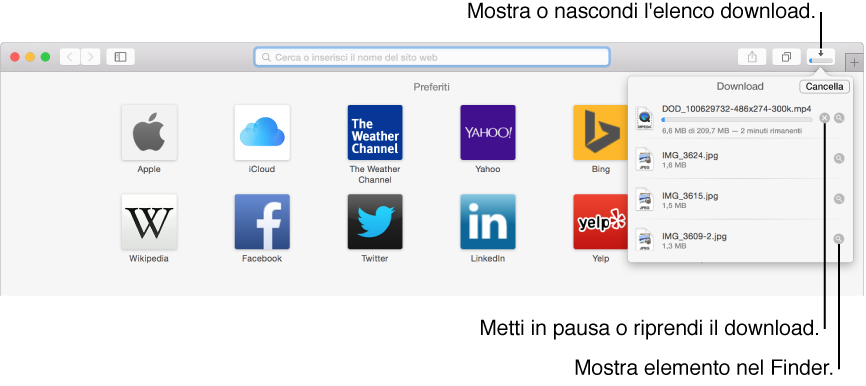
Scarica musica, PDF, software e altri elementi facendo clic sui link nelle pagine web.
Importante: Se un download contiene software, quando apri l'elemento viene visualizzato un avviso. Per ragioni di sicurezza, non aprirlo se non ti aspettavi che si trattasse di un programma software o se ritieni che la fonte non sia attendibile.
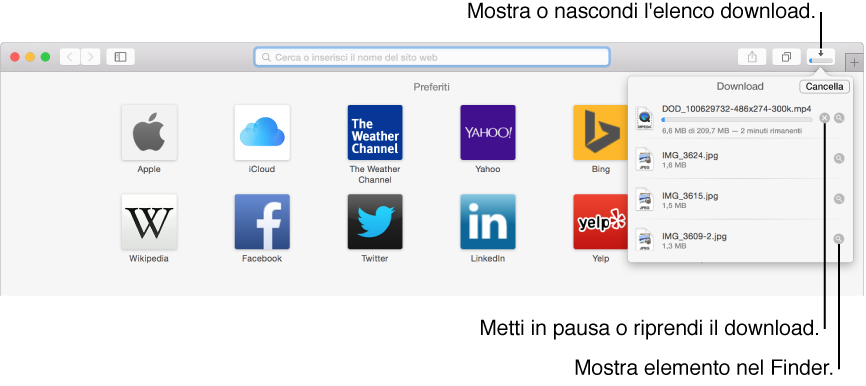
Scaricare un elemento: fai clic su qualsiasi cosa identificata come link per il download oppure, tenendo premuto il tasto Ctrl, fai clic su un'immagine o altro oggetto sulla pagina, quindi scegli “Scarica file collegato”. (Alcuni elementi delle pagine web non possono essere scaricati). Safari decomprime i file come ad esempio i file .zip dopo averli scaricati.
Visualizzare un elenco degli elementi scaricati: fai clic sul pulsante “Mostra download” ![]() accanto all'angolo superiore destro della finestra di Safari. Il pulsante non viene mostrato se l'elenco dei download è vuoto.
accanto all'angolo superiore destro della finestra di Safari. Il pulsante non viene mostrato se l'elenco dei download è vuoto.
Mettere in pausa un download: fai clic sul pulsante Interrompi ![]() a destra del nome del file nell'elenco dei download. Per riprendere, fai clic sul pulsante Riprendi
a destra del nome del file nell'elenco dei download. Per riprendere, fai clic sul pulsante Riprendi ![]() .
.
Trovare un elemento scaricato sul Mac: fai clic sulla lente di ingrandimento ![]() accanto al nome del file nell'elenco dei download. Se sposti un file o modifichi la posizione del download dopo averlo scaricato, Safari non potrà trovare il file.
accanto al nome del file nell'elenco dei download. Se sposti un file o modifichi la posizione del download dopo averlo scaricato, Safari non potrà trovare il file.
Suggerimento: Per modificare la posizione in cui vengono salvati gli elementi scaricati su Mac, scegli Safari > Preferenze, fai clic su Generale, quindi fai clic sul menu a comparsa “Salva file scaricati in” e scegli una posizione.
Cancellare l'elenco dei download: nell'elenco dei download, fai clic su Cancella. Per rimuovere un elemento, tenendo premuto il tasto Ctrl, fai clic su di esso, quindi scegli “Rimuovi dall'elenco”. Di default, Safari rimuove automaticamente un elemento dopo un giorno. Per modificare quando vengono rimossi automaticamente gli elementi, scegli Safari > Preferenze, fai clic su Generale, quindi fai clic sul menu a comparsa “Rimuovi elementi elenco dei download” e scegli un'opzione.